 淘宝网店运营课程实训指导.docx
淘宝网店运营课程实训指导.docx
- 文档编号:4285642
- 上传时间:2022-11-28
- 格式:DOCX
- 页数:46
- 大小:199.82KB
淘宝网店运营课程实训指导.docx
《淘宝网店运营课程实训指导.docx》由会员分享,可在线阅读,更多相关《淘宝网店运营课程实训指导.docx(46页珍藏版)》请在冰豆网上搜索。
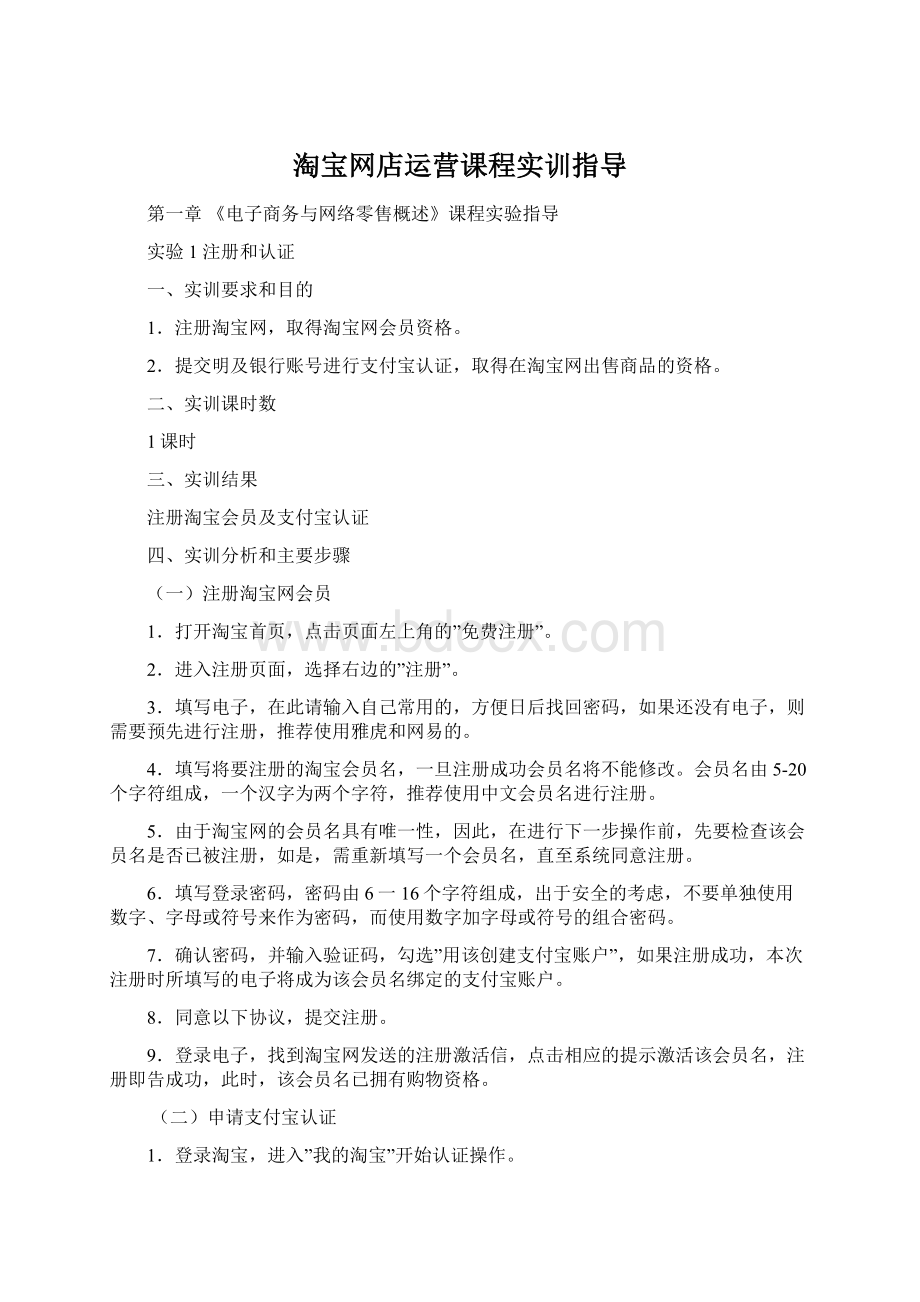
淘宝网店运营课程实训指导
第一章《电子商务与网络零售概述》课程实验指导
实验1注册和认证
一、实训要求和目的
1.注册淘宝网,取得淘宝网会员资格。
2.提交明及银行账号进行支付宝认证,取得在淘宝网出售商品的资格。
二、实训课时数
1课时
三、实训结果
注册淘宝会员及支付宝认证
四、实训分析和主要步骤
(一)注册淘宝网会员
1.打开淘宝首页,点击页面左上角的”免费注册”。
2.进入注册页面,选择右边的”注册”。
3.填写电子,在此请输入自己常用的,方便日后找回密码,如果还没有电子,则需要预先进行注册,推荐使用雅虎和网易的。
4.填写将要注册的淘宝会员名,一旦注册成功会员名将不能修改。
会员名由5-20个字符组成,一个汉字为两个字符,推荐使用中文会员名进行注册。
5.由于淘宝网的会员名具有唯一性,因此,在进行下一步操作前,先要检查该会员名是否已被注册,如是,需重新填写一个会员名,直至系统同意注册。
6.填写登录密码,密码由6一16个字符组成,出于安全的考虑,不要单独使用数字、字母或符号来作为密码,而使用数字加字母或符号的组合密码。
7.确认密码,并输入验证码,勾选”用该创建支付宝账户”,如果注册成功,本次注册时所填写的电子将成为该会员名绑定的支付宝账户。
8.同意以下协议,提交注册。
9.登录电子,找到淘宝网发送的注册激活信,点击相应的提示激活该会员名,注册即告成功,此时,该会员名已拥有购物资格。
(二)申请支付宝认证
1.登录淘宝,进入”我的淘宝”开始认证操作。
2.找到”卖宝贝请先实名认证”,点击”实名认证”。
3.点击”申请支付宝个人实名认证”按钮进入提交认证申请页面并同意支付宝服务协议。
4.选择”通过确认银行汇款金额的方式来进行实名认证”或”通过支付宝卡通来进行实名认证”两个途径进行认证,在此以银行汇款方式为例。
5.填写及真实,点”提交”继续。
6.填写个人信息和银行账户信息,点”提交”继续。
7.核对填写的个人信息和银行账户信息,确认无误点”确认提交”保存所填的信息。
8.认证申请成功提交,待1-2个工作日后,支付宝公司将会汇入一笔确认资金到刚才填写的银行账户里。
(三)申请支付宝认证
1.查看支付宝公司打入填写的银行账户里的金额数(一元以下),此金额即为认证的验证码。
2.登录支付宝账户,进入”我的支付宝”点击”申请认证”。
3.输入收到的准确金额,点击”确定”继续完成确认,两次输入失败后则需要重新提交银行账户进行审核。
4.输入的金额正确后,系统即时审核填写的身份信息,两秒钟后,即通过支付宝实名认证,获得认证标识。
实验2分析网店定位和消费群体
一、实训要求和目的
1.查看创店时间、店铺所在地、评价数、好评率、实物与虚拟物品的评价比例以及消保承诺履行情况。
2.从网店的商品数量、结构、特性以及价格定位、装修风格、评价容等方面来分析面向的消费群体。
二、实训课时数
1课时
三、实训结果
1.该店的创店时间为2004年7月10日,店铺所在地在,目前的评价数为2081,好评率为100%,虚拟交易为0%,实物交易为100%,店铺消保履行情况为360天无违规行为、无退款纠纷、无投诉。
2.该店铺为钻石首饰店,商品数量为582件,店铺的顾客评价良好,商品价格适中,装修风格精致敛,稳重大气,时尚中蕴含经典,含蓄中又不失俏皮,主要消费群体为情侣和即将订婚、结婚的年轻人。
四、实训分析和主要步骤
1.进入店铺首页,查看左边的创店时间及店铺所在地。
2.点击”信用评价”自定义页面进入,查看评价数、好评率、虚拟与实物交易以及消费者保障承诺履行情况。
3.查看顾客对店铺商品和店家服务态度的评价。
4.回到店铺首页,查看店铺的商品数量,分析商品类型、结构、特点、价位、店铺风格以及面向的消费群体。
第二章《职前准备》课程实验指导
实训1 加江湖好友、淘帮派
一、实训要求和目的
1.在淘江湖中添加好友,形成自己的社交圈,为网店推广积累人脉。
2.加入帮派,寻找一些有共同爱好和话题的人,为将来做社区推广积累人气。
二、实训课时数
1课时
三、实训分析和主要步骤
㈠ 在淘江湖添加好友
1.进入”我的淘宝”,点击页面上”我的江湖”,或者从淘宝页面右上角的”我的江湖”进入淘江湖的”个人中心”。
2.在”找人”搜索框內输入待添加的好友的真实或淘宝用户名进行查找。
3.点击”加为好友”按钮,好友即告添加成功。
4.点击”邀请”按钮,在系统筛选出”我可能认识的人”头像下点击”+”号按钮进行添加;也可以将邀请好友直接通过MSN、QQ、旺旺等工具发送邀请给好友。
㈡ 加入淘帮派
1.到”我的淘宝”—”应用中心”—”淘帮派”—”我的帮派”中进入。
2.在页面右上角的搜索框输入帮派名称的关键词”淘宝大学”来进行查找。
3.在搜索结果随便点击一个帮派类型为”公开”且成员不到20000的进入。
4.点击帮派首页右上角的”加入这个帮派”即可马上加入。
如帮派类型为”半公开”的,申请加入时需等待管理员批准以后才能加入。
5.可以通过搜索帖子、发帖的淘宝用户以及社区首页推荐的图文来发现更多五花八门的帮派,然后有选择的加入或添加到”我关注的帮派”里。
实训2网购一件商品
一、实训要求和目的
1.网购一件虚拟商品,可以大大缩短交易周期。
2.通过为手机充值话费。
二、实训课时数
1课时
三、实训分析和主要步骤
1.在首页搜索商品名称关键字”移动 充值卡”。
2.在搜索结果页面里面选择面值、地区、充值方式,选择卖家代充或自动快冲。
3.在商品列表里面选择钟意的商品,使用阿里旺旺与卖家沟通,确认是否有货。
4.填入购买件数并点击页面上的”立刻购买”按钮进入交易页面。
5.填写充值信息,输入充值手机所属地区和,如有特殊要求也可以在此页面给卖家留言提醒。
6.检查实付金额是否正确,点击”确认无误,购买”按钮,出价成功。
7.根据提示选择付款银行,在付款页面填入银行、密码等,并确认,等待系统提示付款成功。
8.待收到充值成功的通知以后,进入到”我的淘宝”-我是买家-已买到的宝贝 里找到该交易,点击后面”确认收货”按钮,输入支付密码,通知支付宝将货款支付给卖家。
9.点击”评价”按钮,给卖家和交易的评价,并对该店铺的商品如实程度、服务态度和物流发货速度进行评分反馈。
10.交易圆满完成,此时还可以酌情将该商品分享给其他好友,起到互动推广的作用。
第三章网店日常运营管理
实训1商品特性介绍
一、实训要求和目的
1.熟悉和了解规格、特性、功能等商品资料,为下一步的销售工作打下专业知识方面的基础。
2.收集和整理有助于销售的相关商品资料,以文档或者表格形式保存。
二、实训课时数
0.5课时
三、实训分析和主要步骤
1.随便挑选一件商品做为实训本。
2.列出品牌、型号、材质、规格尺寸、促销介绍等项目。
3.在网上寻找各项目相对应的容,并将此容复杂、粘贴到文档或表格中。
实训2 商品发布流程操作
一、实训要求和目的
1.学会正确的选择商品属性、上传商品图片、编写商品名称和描述。
2.填写商品价格、运费、服务等项目,能够掌握最基本的商品发布流程。
二、实训课时数
1课时
三、实训分析和主要步骤
1.打开淘宝网并登录,点击”我要卖”。
2.进入新页面,选择”一口价”方式发布宝贝。
3.选择商品所属类目后点”好了,去发布宝贝”。
4.逐个填写商品属性信息,商品信息必须选择正确,以便买家更快的找到商品。
5.给商品起个名称,长度不超过30个汉字。
6.填写一口价,选择颜色、尺码等,并输入可售数量。
7.上传实拍图片,图片的大小应该小于120k,建议选用500×500像素的正方形图片,格式为JPG或GIF。
8.在HTML编辑器里编写商品描述,容控制在25000个字符以。
9.选择商品所在地和设置运费,选择发布周期、发票、保修等附加信息,然后点”发布”,待新页面弹出”您的宝贝已经发布成功”提示,商品就成功发布了。
(注意,在商品编辑页面如选择了宝贝的一些属性条件,如服装类的颜色及尺码等,必须填写相对应的数量,且数量之和必须等于宝贝数量。
)
实训3 商品名称的关键字使用
一、实训要求和目的
1.通过实训学会编写有助于销售的商品名称,并能灵活运用各种类型的关键字来进行组合。
2.商品名称要求至少包括两种类型的关键字,其中起码有一个热门关键字,重要信息必须放在醒目的位置。
二、实训课时数
1课时
三、实训分析和主要步骤
1.在”出售中的宝贝”里找到上一个实训中的商品,在此基础上来修改商品名称。
2.先写出商品属性关键字,如皮鞋、太阳镜、皮包、大衣等。
3.再根据需要在此基础上添加进品牌关键字、促销关键字、评价关键字等。
4.将商品名称的字数控制30个汉字以,并调整各类关键字的所在位置,以达到醒目、引人注目的目的。
实训4编写商品描述
一、实训要求和目的
1.编写一个完整的商品描述,要包括商品介绍、交易说明、邮费说明、签收提醒、售后服务等容和信息。
2.学会在商品描述中插入图片和超级,使描述更具说服力和吸引力,同时还能有效增加商品页面的购物引导入口。
二、实训课时数
1课时
四、实训分析和主要步骤
1.在”出售中的宝贝”里找到上一个实训中发布的商品,在此基础上来修改商品描述。
2.先列出商品的品牌、型号规格、材质、特点功用等信息,并插入商品图片及店铺首页的超级。
3.再根据商品的具体情况写明使用、储存、保养等方法及注意事项。
4.编写交易说明、运费说明、签收提醒、售后服务、联系方式等。
实训5普通店铺——基本设置
一、实训要求和目的
1.通过实训学会设置店铺名称、上传店标、填写主营容等。
2.该实训是针对普通店铺的设置,即使申请开通了旺铺功能,这些设置还是可以继续沿用,但店标将只出现在店铺搜索的结果排序页面里。
二、实训课时数
1课时
四、实训分析和主要步骤
1.从”管理我的店铺”进入店铺管理后台,点击”基本设置”里的”店铺基本设置”。
2.点击”更换店标”进入,再点击”浏览”按钮,在电脑里挑选一文件大小在80K以,尺寸为80*80像素,文件格式为JPG,GIF,JPGE或PNG的图片,选择好以后,点击”确定”按钮,店标即告上传成功。
3.在”店铺名”填空框里填入店铺名称,要求不超过30个汉字,能够准确表达出店铺的经营容,并使用一些品牌、评价、促销、特色方面的关键字。
4.点击”店铺类别”框里的小箭头,根据店铺密度最高的一类商品来选择类别。
5.在”店铺简介”里填入主营容,多个容用空格或符号进行分隔。
实训6普通店铺——店铺介绍、公告栏
一、实训要求和目的
1.编写店铺介绍页面,详细说明店铺的主营容、经营情况、店主个性展示、联系方式等。
2.填写公告栏的文字容,并编辑字体、字号、颜色。
二、实训课时数
1课时
三、实训结果
普通店铺的店铺介绍
四、实训分析和主要步骤
(一)店铺介绍
1.从”管理我的店铺”进入店铺管理后台,点击”基本设置”里的”店铺基本设置”。
2.在”店铺介绍”HTML编辑器里输入文字,输入完毕后再调整段落位置、字体、字号、颜色等。
3.点击”保存”按钮,保存刚才的设置。
(二)公告栏
1.从”管理我的店铺”进入店铺管理后台,点击”店铺装修”进入可视化操作。
2.在可视化编辑页面里找到”店铺公告”模块,点击”编辑”进入,在HTML编辑器里输入文字,店铺公告的容不超过1000个字,文字输入完毕后再调整段落位置、字体、字号、颜色等。
3.点击”保存”按钮继续。
4.点击页面右上角的”发布”按钮,选择”确定”,系统提示发布成功,此时,浏览店铺首页即可看到店铺滚动显示的公告栏。
实训7淘宝旺铺——店铺招牌
一、实训要求和目的
上传预先制作好的店铺招牌,使店铺的版面看起来更加美观,且突出经营容。
二、实训课时数
1课时
三、实训结果
四、实训分析和主要步骤
1.从”管理我的店铺”进入店铺管理后台。
2.点击”店铺装修”里的”设置招牌”。
3.预先设计好店铺招牌,文件格式为GIF,JPG,JPEG或PNG,文件大小在100K以,建议尺寸为950*150像素。
4.点击”浏览”按钮,找到预先设计的店招图片文件,再点击”保存”按钮继续。
5.点击页面右上角的”发布”按钮,选择”确定”,系统提示发布成功,此时,浏览店铺首页即可看到最新上传的通栏店铺招牌。
实训8淘宝旺铺——自定义页面
一、实训要求和目的
1.将店铺介绍和商品描述里放不下的容设置在自定义页面里,充分利用6个自定义页面来辅助店铺进行商品销售。
2.因时间有限,所以本次实训只设置一个自定义页面,容可以在交易说明、常见问答、售后服务、商品促销、会员优惠等方面任选一项。
二、实训课时数
1课时
三、实训结果
四、实训分析和主要步骤
1.从”管理我的店铺”进入店铺管理后台。
·
2.点击”店铺装修”,进入”装修页面”可视化编辑页面。
3.点击自定义页面栏最后的”添加页面”按钮,新增一个自定义页面。
4.点击自定义容区上的”编辑”,进入HTML编辑器。
5.在”模块标题”框里输入此自定义页面的名称,如:
常见间答、会员优惠、售后服务等等。
6.在编辑器里输入文字完成自定义页面的容设计,待文字输入完毕后再调整段落位置、字体、字号、颜色等,也可以点击编辑器上的”图片”按钮,插入网络图片来美化和丰富自定义页面。
点击”保存”按钮继续。
7.点击页面右上角的”发布”按钮,选择”确定”,系统提示发布成功,此时,浏览店铺首页即可看到刚才设置的自定义页面。
实训9淘宝旺铺——促销区
一、实训要求和目的
1.将最近上架的新品、优惠促销活动等用网页或图片形式设计在店铺促销区里,可以在第一屏的位置突出这些商业信息,有效地增加店铺的吸引力,提高成交量。
2.由于本实训的目的主要是教会大家设置促销区,因此仅采用文字和插入图片的方式来做实训,将来可以用复制、粘贴代码的方式设置店铺促销区。
二、实训课时数
1课时
三、实训结果
四、实训分析和主要步骤
1.从”管理我的店铺”进入店铺管理后台,点击”店铺装修”,进入”装修页面”可视化编辑页面。
2.点击自定义容区上的”编辑”,进入HTML编辑器。
3.”模块标题”框里可以不输入容,不输入标题,则不显示标题栏。
4.在编辑器里输入文字完成促销区页面的容设计,待文字输入完毕后再调整段落位置、字体、字号、颜色等,也可以点击编辑器上的”图片”按钮,插入网络图片来美化和丰富自定义页面。
5.如果有预先设计好的网页代码,只需点击”编辑HTML源码”按钮,将复制好的代码粘贴进去,再次点击此按钮,回到编辑器即可看到网页设计效果,点击”保存”按钮继续。
6.点击页面右上角的”发布”按钮,选择”确定”,系统提示发布成功,此时,浏览店铺首页即可看到刚才设置的促销区页面。
实训10淘宝旺铺——店铺商品分类
一、实训要求和目的
1.给商品进行合理的分类,给予买家必要的购物引导,同时,也方便商家对店铺的商品进行日常管理。
2.分类名称要求表达清晰、准确,让人一目了然,可以单纯用文字进行分类,也可以插入上传到网上的分类图片,分类图片的宽度不超过160像素,高度可以自由调整,比例适中即可。
二、实训课时数
1课时
三、实训结果
四、实训分析和主要步骤
1.从”管理我的店铺”进入店铺管理后台,点击”店铺装修”,进入”装修页面”可视化编辑页面。
2.找到页面左侧的”宝贝分类”,点击齿轮状的图淘宝旺铺一商品分类”编辑”按钮进入宝贝分类管理页面。
3.点击页面上的”添加新分类”按钮,在”分类名称”里填写一个文字名称,建立第一个一级分类,如需用图片区分就点击”添加图片”下面的”编辑图片”,将图片的网络地址粘贴进去即可。
4.点击新建的一级类目右边的”添加子分类”,在空白的”分类名称”框里填入子分类的名称。
5.按此方法继续添加其他的一级类目和子分类。
6.分类设置完毕后,点击页面下端的”保存”按钮,分类即告设置成功。
7.点击右边的”宝贝归类”,在”选择分类”框里选择相应的分类,如:
未分类宝贝、全部宝贝等,在宝贝列表里勾选需要归类的宝贝,单件商品归类点击右边的”添加所属分类”按钮进行归类,添加或移动多件宝贝则在勾选后到页面最下端”选择分类操作”里选择”批量添加”或”批量移动”,将宝贝放入新选的分类里,点击”确定”按钮,宝贝即进入到新的分类里。
实训11淘宝旺铺——员面设置、商品列
一、实训要求和目的
1.掌握宝贝页面设置的操作方法,充分利用淘宝旺铺在营销方面的优势,为商品争取更多的销售机会。
2.利用宝贝推广区模块合理设置旺铺首页的商品列,使顾客在进入店铺首页就能全面感受到商品的种类和特色等等。
二、实训课时数
1课时
三、实训结果
四、实训分析和主要步骤
(一)宝贝页面设置
1.从”管理我的店铺”进入店铺管理后台。
2.点击”基本设置”里的”宝贝页面设置”。
3.选择默认显示侧边栏。
4.选择显示自动推荐和掌柜推荐。
5.点击”保存更改”按钮,页面设置即告成功。
(二)商品列
1.从”管理我的店铺”进入店铺管理后台。
2.点击”店铺装修”里的”装修页面”进入可视化操作页面。
3.找到一个宝贝推广区,点击右上角的编辑按钮,如图3一11-2所示。
4.在标题栏填写推广区的名称,并勾选”显示标题栏”。
5.在宝贝筛选里填入一个商品名称的关键词,并选择一个店铺分类,系统将在这个分类里筛选宝贝来进行列。
6.选择宝贝类型,填入商品在线的剩余时间,以及商品的价格围等筛选条件。
7.选择显示方式,可选的图片尺寸为120*120像素、160*160像素和220*220像素。
8.列的宝贝数量可选择3件,4件、6件,8件,10件,12件、16件和自定义件数。
9.排序方式可选择人气指数、最新上架在前、热销宝贝在前、热门收藏在前、快结束在前、快结束在后、低价格在前和低价格在后。
10.点击”保存”按钮退出,系统将按商家设定的筛选条件去搜索宝贝来进行列。
实训12淘宝旺铺一添加模块
一、实训要求和目的
在旺铺首页的左侧或右侧添加模块,设置更多的店铺和商品信息,丰富店铺首页,从而达到美化店铺和促进销售的目的。
二、实训课时数
1课时
三、实训结果
四、实训分析和主要步骤
1.从”管理我的店铺”进入店铺管理后台,点击”店铺装修”里的”装修页面”。
2.选择”展开布局模块管理”,出现旺铺首页布局图。
如果需要添加左侧模块,只要点击左边的”添加模块”,如果需要添加右侧模块,则点击右边定的”添加模块”。
3.点击”保存”按钮,店铺可视化操作页面里即新增了一个模块。
4.新增的左侧模块可以通过HTML编辑器来编辑图文,新增的右侧模块可以,来选择功能和页面格式,点击”添加”按钮继续。
5.在可视化操作页面里找到新增的右侧模块,点击”编辑”设置模块容。
6.点击”编辑”左边的小箭头,调整模块在店铺首页上的位置,最后点击”发布”按钮,选择”确定”,系统提示发布成功,此时,浏览店铺首页即可看到新添加的模块容。
实训13添加友情
一、实训要求和目的
通过给店铺添加友情,和友情店铺一起做联合推广,为店铺创造更多的曝光度和销售机会。
二、实训课时数
1课时
三、实训结果
四、实训分析和主要步骤
1.从”管理我的店铺”进入店铺管理后台。
2.点击”店铺装修”里的”装修页面”进入可视化操作页面,找到左边的”友情”模块,从”编辑”进入。
3.点击”添加新”按钮,输入淘宝会员名点击”添加”按钮添加友情店铺。
4.可以勾选”参加淘宝客推广赚佣金”,一旦顾客从店铺页面进入参加了淘客的友情店铺购物,我们即可获得商家预设比例的成交佣金。
实训14接待流程实操
一、实训要求和目的
1.通过实训,能够熟练掌握在线接待的基本流程。
2.初步掌握与客户沟通交流的技巧。
二、实训课时数
1课时
三、实训结果
四、实训分析和主要步骤
1.问好。
回复客户咨询的第一句话。
2.提问。
利用提问引导客户。
3.分析。
分析顾客给出的信息。
4.推荐。
通过分析和提问作出推荐。
5.谈判。
成功的谈判将直接促成交易。
6.帮助。
解决客户交易中的困难。
7.核实。
交易达成前要最后确认。
8.告别。
告别时要有技巧的收尾。
实训15编写常用问答
一、实训要求和目的
1.收集与商品相关的专业知识,以便在今后的接待工作更专业的为顾客服务。
2.收集网上购物流程中可能遇到的操作问题,在帮助中心里找到正确答案,为以后的日常接待工作提供方便,提高工作效率。
二、实训课时数
1课时
四、实训分析和主要步骤
1.使用搜索引擎查找相关的行业论坛,收集与商品和销售有关的专业知识,复制并粘贴到Word文档中,保存在非系统盘里。
2.分析网上购物流程中可能遇到的操作问题,在帮助中心里查找相关答案,整理和编写出标准回复,并用Word文档形式保存在非系统盘里,以备不时之需。
实训16处理各种留言
一、实训要求和目的
1.通过实训了解淘宝网上可以和顾客进行联络的几种留言方式,掌握各种留言方式的查看及回复方法。
2.结合前面实训中整理出来的常用问答,合理地运用到留言回复中。
二、实训课时数
1课时
三、实训结果
四、实训分析和主要步骤
1.旺旺离线留言:
登录旺旺后,如有离线消息提示,选中一条待回复的消息,在对话框中输入回复容,点击”发送”按钮即可。
2.店铺留言:
登录”我的淘宝”,点击”查看我的店铺”,找到”店铺交流区”,点击”管理全部帖子”,查看待回复留言,点击”回复”按钮进行回复。
3.商品留言:
登录”我的淘宝”,找到”我是卖家”、”买家留言/回复”,选择未回复的商品,点击商品,在商品页面最下方的”留言簿”进行回复。
4.站信:
登录淘宝网,在显示登录的ID的后面有个”站信”,点击进去并选择”私人站信”,打开需要回复的站信,点击下方的”回复该信件”按钮进行回复。
实训17编辑商品页面
一、实训要求和目的
要求学员熟练掌握编辑商品页面的步骤,比如修改商品名称、数量、属性等。
二、实训课时数
1课时
三、实训结果
四、实训分析和主要步骤
1.点击”我的淘宝”一”出售中的宝贝”中宝贝列表,选择需要编辑的宝贝,点击”编辑宝贝”进入编辑页面。
2.找到页面上修改商品名称的位置,把”信誉保障”添加到标题里的最前面,点击”确认”按钮,保存并发布页面,商品名称即告编辑成功。
实训18橱窗推荐、设置促销
一、实训要求和目的
1.掌握店铺商品的橱窗推荐功能,合理使用橱窗推荐位。
2.学会设置促销商品,增加所推荐商品的展示率和销售机率。
二、实训课时数
1课时
三、实训结果
四、实训分析和主要步骤
(一)橱窗推荐
1.进入”我的淘宝”后台,点击进入”出售中的宝贝”。
2.勾选需要进行橱窗推荐的商品,然后在商品列表下方点击”橱窗推荐”按钮进行橱窗推荐。
(二)设置促销
1.勾选需要进行促销的商品,在商品列表下方点击设置促销按钮。
2.勾选需要参加的促销活动项目,并填写相应的优惠折扣(或者选择抵价券面值)。
3.点击”保存”按钮,设置促销即告完成。
实训19修改价格和交易状态
一、实训要求和目的
掌握已售出商品的价格修改方法,并根据交易状态和进度,正确修改交易状态。
二、实训课时数
1课时
三、实训结果
四、实训分析和主要步骤
(一)修改价格
1.等买家拍下商品后,进入”我的淘宝”,在”已卖出的宝贝”中找到该商品,点击商品价格下面的”修改价格”按钮进入修改价格的页面。
- 配套讲稿:
如PPT文件的首页显示word图标,表示该PPT已包含配套word讲稿。双击word图标可打开word文档。
- 特殊限制:
部分文档作品中含有的国旗、国徽等图片,仅作为作品整体效果示例展示,禁止商用。设计者仅对作品中独创性部分享有著作权。
- 关 键 词:
- 淘宝 运营 课程 指导
 冰豆网所有资源均是用户自行上传分享,仅供网友学习交流,未经上传用户书面授权,请勿作他用。
冰豆网所有资源均是用户自行上传分享,仅供网友学习交流,未经上传用户书面授权,请勿作他用。


 如何打造酒店企业文化2刘田江doc.docx
如何打造酒店企业文化2刘田江doc.docx
